کار با رسانه های وردپرس (قسمت سیزدهم)
با سلام خدمت کاربران عزیز مغز وردپرس با یکی از قسمت های دوره جامع آموزش وردپرس در کنار شما هستیم در این قسمت از آموزش وردپرس با عنوان کار با رسانه ها در وردپرس اینکه آیا در وردپرس محدودیت آپلود داریم؟ و چطور این محدودیت را رفع کنیم به شما عزیزان آموزش دهیم.
رسانه وردپرس
همه ی رسانه های موجود در سایت وردپرسی شما در قسمتی بنام رسانه ها ذخیره و قابل مشاهده است رسانه ها عبارتند از تمامی فایل ها با فرمت ها ی متفاوت،فیلم ها،تصاویر،صوت ها و تمامی رسانه های دیگر قابل آپلود هستند،شما میتوانید به این موارد از طریق پیشخوان وردپرس دسترسی داشته باشید و تغییرات لازم را اعمال کنید (برای مثال حذف یکجای رسانه ها ) !
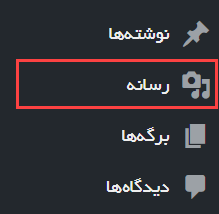
کار با کتابخانه
وقتی وارد پیشخوان وردپرس میشوید در گزینه ی رسانه دو گزینه کتابخانه و افزودن را مشاهده خواهید کرد کتابخانه در واقع همان جاییست که تمامی فایل ها در این قسمت موجودند که میتوانید تنظیماتی را برای آن ها اعمال کنید.
در این صفحه در تب بالای رسانه ها و فایل ها چندین فیلتر میبینید که هر کدام تنظیمات خاصی را ایجاد میکند برای مثال:
- در تب اول شما شکل نمایشی و ظاهری چیدمان رسانه ها را تعیین میکنید آیا میخواهید این فایل ها بصورت لیست چیده شوند یا شبکه ای جدولی در هر حالتی که کار با رسانه ها و یا حتی پیدا کردن آن ها آسان تر است قرار دهید این تنظیمات ویژه وردپرس است برای راحتی کار با پنل رسانه.
- حالا میتوانید برای انواع فایل های موجود در رسانه فیلتر تعیین کنید،یعنی در گزینه بعدی تنظیمات تعیین کنید که فقط تصاویر نشان داده شوند یا نه فقط فیلم ها که کار را بسیار برای شما راحت خواهد کرد.
- در گزینه بعدی تعیین کنید که فایل آپلود شده در یک تاریخ خاص فقط برای شما نمایش داده شود.
- گزینه بعدی هم گزینه ی انتخاب فایل بصورت یکجا و یا انتخابی است که بدنبال آن میتوانید تعدادی فایل خاص را پاک کنید.
و در نهایت در انتهای این تب جعبه جستجو را میبینید که میتوانید نام فایل مورد نظر خود را جستجو کنید.
پس در کل این صفحه نمایش دهنده تمامی فایل های آپلود شده موجود در سایت است.
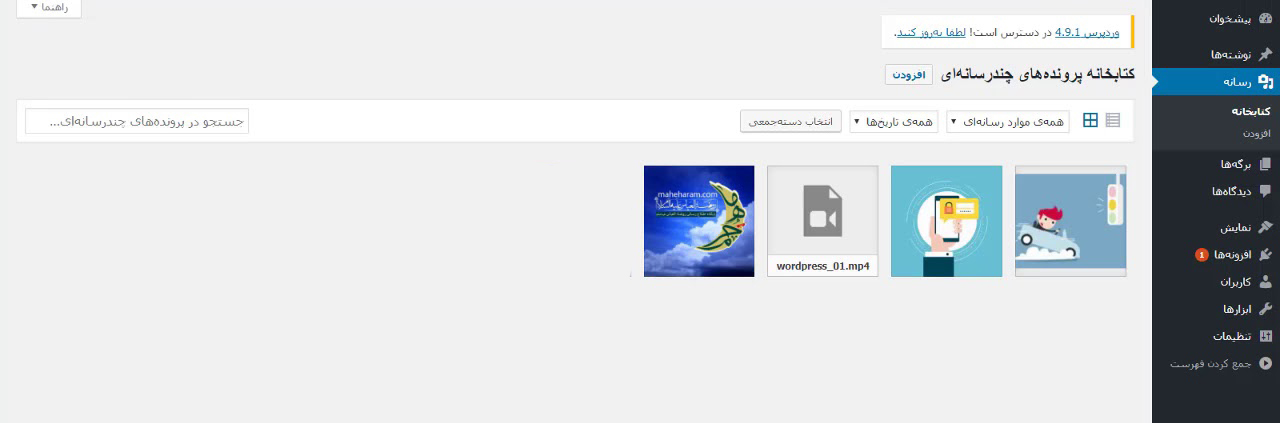
آپلود فایل
بطور کلی از سه طریق اصلی در سایت میتوانید فایل ها را آپلود کنید ،تب دومی که در این گزینه موجود است تب افزودن میباشد شما در این تب از دو طریق میتوانید فایل های رسانه خود را آپلود کنید یکی با انتخاب گزینش پرونده و انتخاب رسانه خود که میتواند از هر نوعی باشد از سیستمتان صورت گیرد.
و راه دوم درگ کردن یا کشیدن فایل به درون این صفحه میباشد که نتیجه در هر دو راه یک چیز است و آن هم آپلود فایل مورد نظر میباشد.
همچنین در آموزش های قبلی هم مشخص شد که شما میتوانید از صفحه نوشته ها و برگه ها نیز با زدن کلید چند رسانه ای فایل مورد نظر خود را در سایت آپلود کنید.
محدودیت آپلود فایل
آیا در رسانه وردپرس محدودیت آپلود داریم؟ خیر ولی فقط تا جایی که هاست شما حجم مشخصی را پشتیبانی کند یا شما بیشتر از حد مجازی که توسط کدنویسی در فایل php.ini هاست شما تعریف شده است، نمی توانید فایل آپلود کنید اما در صورت تمام شدن حجم هاست میتوانید به هاستینگ خود درخواست بالا بردن حجم آپلود فایل بدهید پس رد ابتدای خرید هاست باید از این خدمات هاست خود مطلع باشید و یا اینکه میتوانید از افزوه های مختلفی برای افزایش حجم بار گزاری استفاده کنید.
باید بدانید فایل هایی که آپلود نمیشوند جدا از حجم زیاد ممکن است مشکل امنیتی داشته یا ویروسی باشند و بهتر است فایل های خود را بصورت فایل زیپ در رسانه وردپرس آپلود کنید
تنظیمات عکس در کتابخانه
در رسانه وردپرس میتوانید بدون نیاز به فتوشاپ تصاویر را ویرایش کنید در کتابخانه رسانه ها روی هر تصویری که کلیک کنید وارد تنظیمات ادیت تصویر و وارد کردن اطلاعات تصویر که برای بهبود سئو است را انجام دهید تغییراتی مثل :تغییر سایز عکس،برش عکس و چرخش آن به 4 جهت که کار را برای شما راحت تر میکنید قابل انجام است.

مطالبی که شاید دوست داشته باشید
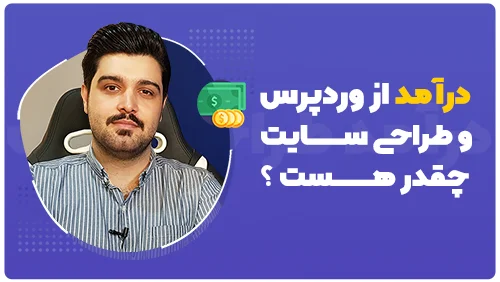
درآمد از وردپرس و طراحی سایت چقدر هست ؟
در این ویدیو با شما در مورد میزان درآمد یک وردپرس کار و طراح سایت صحبت میکنیم تا بدانید درآمد در ایران و حتی درآمد دلاری یک طراح چقدر میتواند باشد.
نکته : ایمیل و شماره موبایل معتبر را وارد نمایید تا لینک دانلود برای شما ارسال شود.
مطالب
پر بازدید هفته
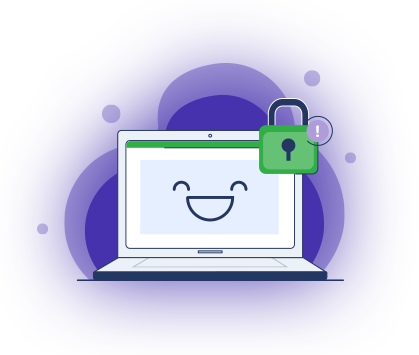
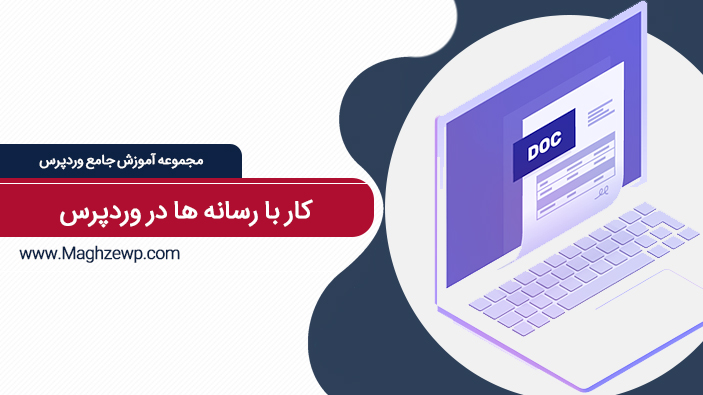








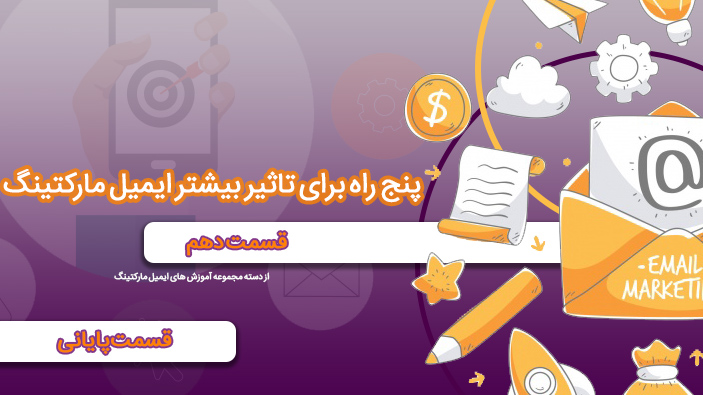



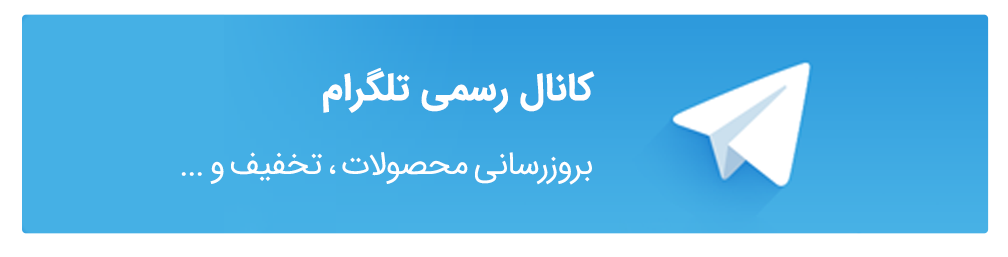

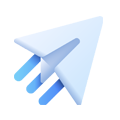
هیچ نظری وجود ندارد